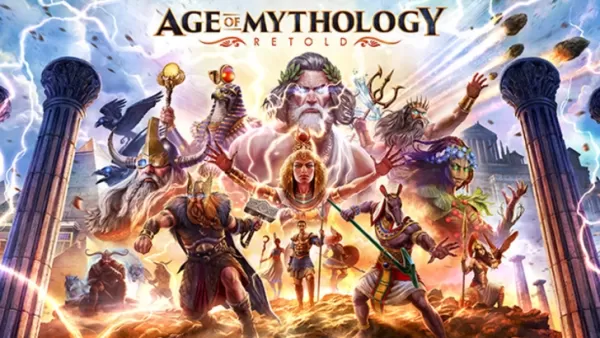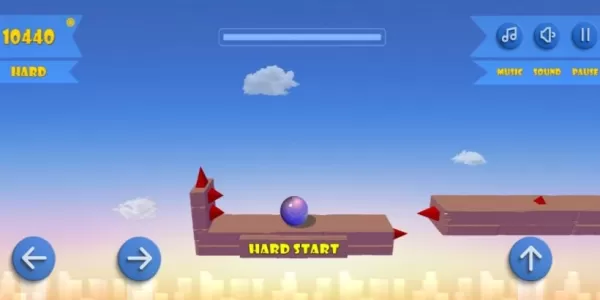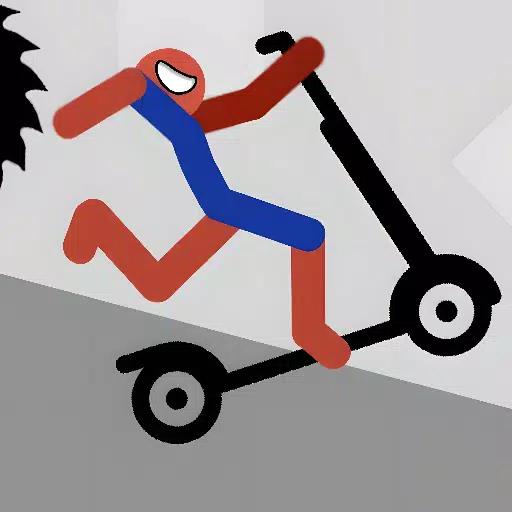„Przewodnik: łatwo podłącz kontroler PS5 do komputera”
Sony Dualsense wyróżnia się jako najlepszy kontroler PS5 ze względu na jego innowacyjne funkcje, wygodne uchwycenie i ergonomiczny design, zwiększając grę na PlayStation 5 . Podczas gdy podłączenie DualShock 4 z najlepszymi komputerami do gier było wyzwaniem, DualSense oferuje znacznie lepszą kompatybilność komputera, umieszczając ją wśród najlepszych kontrolerów komputerów . Postępuj zgodnie z poniższymi krokami, aby zobaczyć, jak proste jest podłączenie DualSense z komputerem.

Elementy potrzebne do sparowania kontrolera PS5 z komputerem:
- Kabel USB-C gotowy do danych
- Adapter Bluetooth na PC
Połączenie DualSense z komputerem może być nieco trudne, jeśli nie jesteś przygotowany. DualSense nie zawiera kabla USB przy zakupie osobno i nie wszystkie komputery są dostarczane z Bluetooth. Aby podłączyć DualSense z komputerem, potrzebujesz kabla USB-C, który obsługuje transfer danych. Może to być kabel C-do-C, jeśli komputer ma port USB-C lub kabel USB-C-A-A dla tradycyjnych portów USB.
Jeśli komputerowi brakuje Bluetooth, dodanie go jest proste. Możesz wybierać spośród różnych adapterów Bluetooth, od tych, które pasują do gniazda PCIE po proste modele wtyczki USB.

Nasz najlepszy wybór
Kreatywny nadajnik BT-W5 Bluetooth
Zobacz to w AmazonJak sparować kontroler PS5 na komputer PC na USB

- Podłącz wybrany kabel USB do otwartego portu na komputerze.
- Podłącz drugi koniec kabla do portu USB-C na kontrolerze DualSense.
- Poczekaj, aż komputer z systemem Windows rozpozna kontroler DualSense jako gamepad.
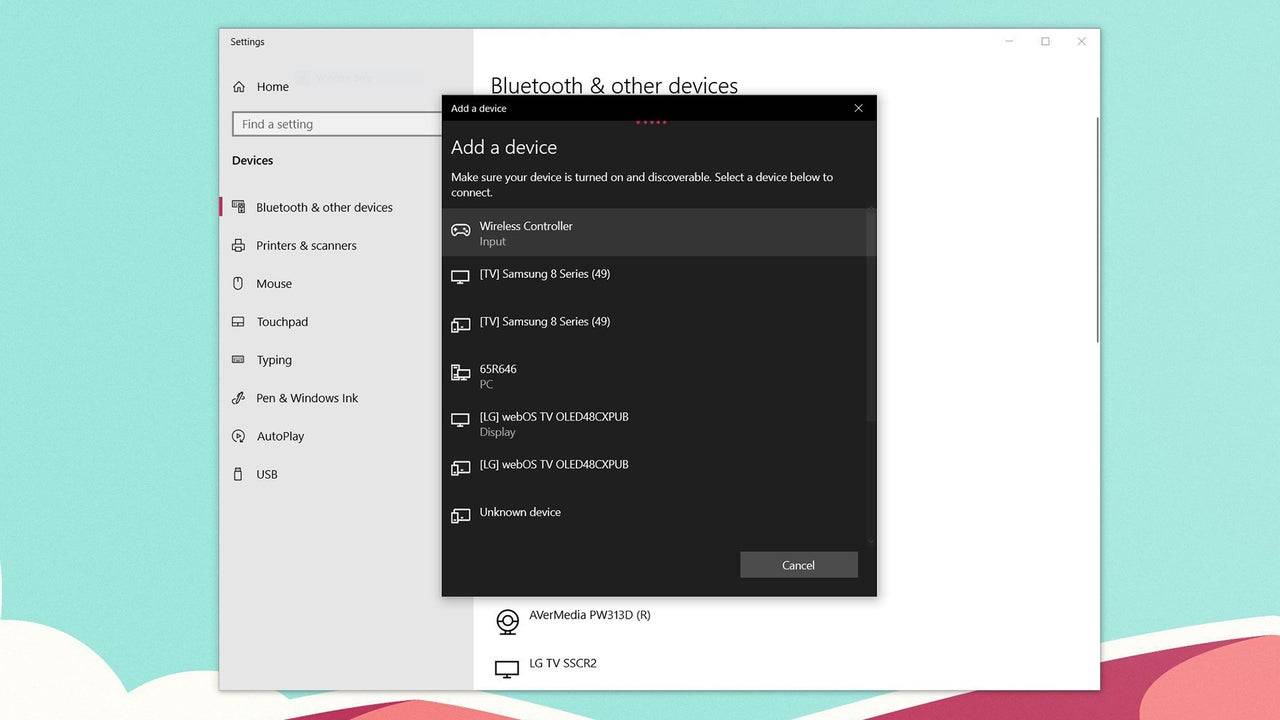
Jak sparować kontroler PS5 DualSense na komputer PC na Bluetooth
- Uzyskaj dostęp do ustawień Bluetooth swojego komputera, naciskając klawisz Windows, wpisując „Bluetooth” i wybierając Bluetooth i inne urządzenia z menu.
- Wybierz Dodaj Bluetooth lub inne urządzenie .
- Wybierz Bluetooth w wyskakującym oknie.
- Na kontrolerze DualSense (upewnij się, że jest odłączony i wyłączony), naciśnij i przytrzymaj przycisk PS i utwórz przycisk (obok D-Pad) jednocześnie, aż pasek światła pod Touchpad zacznie migać.
- Na komputerze wybierz kontroler DualSense z listy dostępnych urządzeń Bluetooth.
-
Age of Mitology: Retold to ponowne doświadczenie strategii w czasie rzeczywistym dostosowanym zarówno do weteranów gatunku, jak i przybyszów. Bądź na bieżąco z najnowszymi wiadomościami i osiągnięciami kształtującymi tę mityczną podróż! ← Wróć do wieku mitologii: Retold Główny artykuł mitologii: Retold News2025 czerwca 6⚫ WiekAutor : Leo Jul 01,2025
-
Eksploruj cos-vibe, świat, w którym każdy skok idealnie płynie z rytmem wyzwaniem w łatwych lub twardych trybach, z których każdy zawiera unikalne tablice liderów i systemy monet odblokowują siedem charakterystycznych odtwarzalnych postaci i odkryć sprytnie ukryte Bouncevoid to debiutancki tytuł mobilny z Wielkiej BrytaniiAutor : Allison Jul 01,2025
- Midnight Girl to minimalistyczna gra przygodowa typu „wskaż i kliknij”, której akcja rozgrywa się w Paryżu w latach 60., teraz dostępna w przedsprzedaży na urządzeniach mobilnych
- Gwiazdy WWE dołączają do składu Call of Duty Warzone: Mobile
- „Grand Outlaws uwalnia chaos i przestępczość podczas Android Soft Launch”
- Piosenka gier wideo przewyższa 100 milionów strumieni na Spotify
- Ultimate Guide to Dead Rails wyzwania [Alpha]
- „Premiera Fallout Season 2 w grudniu 2025 r. Sezon 3 potwierdził”